Alexa(アレクサ) といえば、Amazon Echoに代表されるスマートスピーカーのAIシステムですが、最近では Amazon Echo Show や Fire HD8 などに代表されるAmazone タブレット でも利用できるスマートディスプレイのAIとしても大活躍しています。Windows PCをAlexaによってスマートディスプレイにすることはできるのでしょうか? Windowsソフトウェアである「Alexa for PC」なら可能ですよ。この記事では実体験から「Alexa for PC」でできることをまとめます。レビューです。
Alexa for PC でできることって?
まずは以下のアニメからご覧ください。
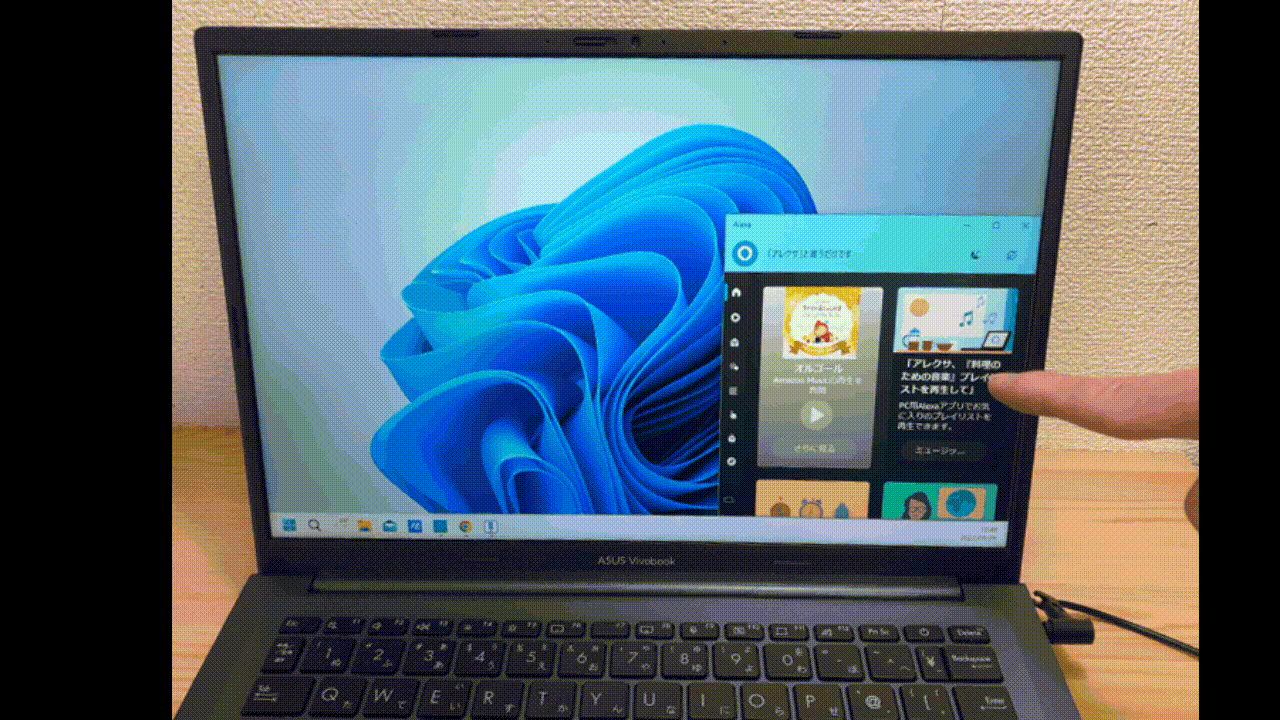
アレクサ!といいいながら、Windows ノートPCを音声で操作しているところです。
「Alexa 今日の天気は」と言えば天気予報を表示してくれますし、「Alexa 最新のニュースお願い」と言えば最新のNHKニュースを読み上げてくれます。
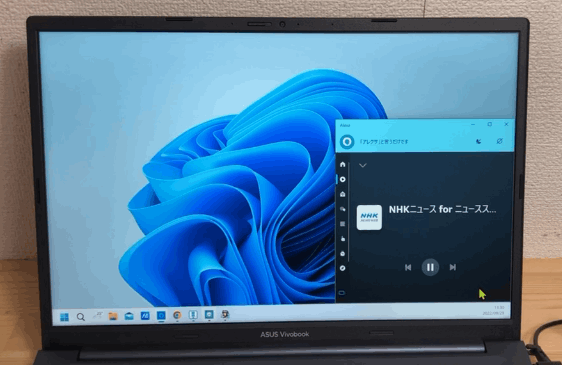
とっても便利です。
※ Windows 10まではディフォルトでAlexaを利用できていました。しかしあまり需要がなかったのか、Windows11にはディフォルトでは搭載されていません。しかし最近 Alexa for PC (Windows)は Alexa Show モードが搭載されてパワーアップしています。 Alexa Show モードについては後述します。
「Alexa for PC」でできることとして、「Alexa Show モード」はおすすめです。

ノートPCでの作業の合間に、「Alexa for PC」のEcho Showモードを有効にしておけば、天気やニュース、最近聞いた音楽の履歴等を表示してくれます。
これはサブ機のPCや使っていないノートPCがあれば、それを起動状態にし「Alexa for PC」の Showモードを表示しておけば、部屋の雰囲気が明るくなります。
わざわざ「Echo Show」「Fire タブレット」を起動したりする必要がありませんし、
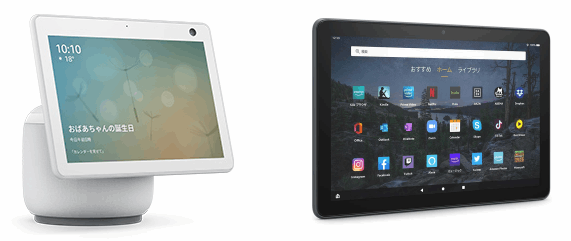
それらAmazonデバイスを持っていないなら、わざわざ購入する必要もありません。お持ちのPCに Amazon Alexa – Microsoft Store アプリ をインストールするだけです。
⬛ Amazon Alexa(Alexa for PC) – Microsoft Store アプリ
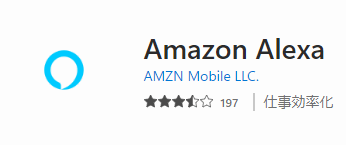
※ マイクロソフト・ストアでは 「Amazon Alexa」と呼ばれていますが、amazon.co.jpでは 「Alexa for PC」 という名称で呼ばれています。
以上のように「Alexa for PC」はAlexaの様々なスキルを呼び出したり、Showモードで部屋の雰囲気を情報に富む明るいものに変えてくれます。
ではここであらためて「Alexa for PC」では何ができるのか、詳細をまとめてみます。
Amazon公式サイトによると「Alexa for PC」でできることには以下が含めれれています。
●ウェイクワード(Alexaハンズフリーを使用)
出典:Amazon.co.jp より
●スマートホームデバイスとスマートホームグループの制御
●Alexaスキル(視覚スキルを含む)
●ミュージック
●リマインダー
●タイマーとアラーム
●Alexaコール・メッセージ
●呼びかけ
●カレンダー
●ニュース、天気、スポーツ
●お知らせ
●スマートホームカメラフィードの視聴
●インタラクティブなEcho Showスクリーンセーバー
●Alexaのおすすめレシピ
玄関のカメラや部屋の照明がスマート家電なら「Alexa for PC」でビデオ画像を確認したり、照明を操作することが可能です。我が家にはスマート家電はありませんが。
加えて Microsoft Store アプリ では 以下のことができると記載されています。
• Amazon MusicやSpotifyなどを通じてお気に入りの音楽を聴く
出典:Mcirosoft Store
• 最新の天気情報やニュースをチェック
• 部屋のどこからでもAlexaを操作
• 家族や友達とのビデオ通話
• レシピを手順ごとに聞く
※ 音声で音楽を再生することができない場合もあります。私のノートPCでは「この端末は音楽やラジオの再生をすることはできません」と案内されました。しかし、ディスプレイ上のAlexaアプリの操作によってある程度の音楽を再生することは可能です。
すでに最初に紹介しましたがオススメは以下の「Alexa Showモード」です。
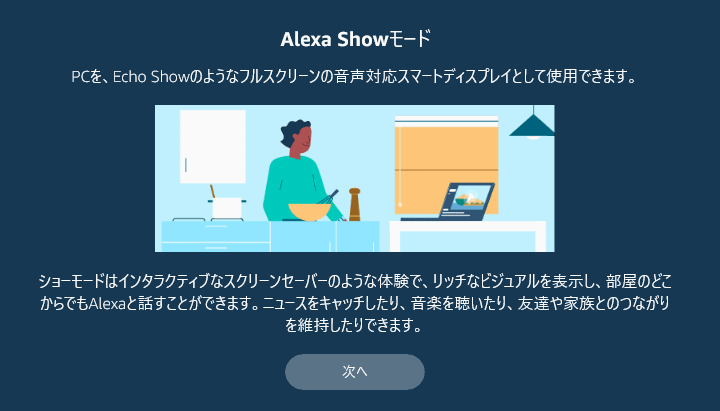
PCをスマホの待ち受け画面のように、天気予報、音楽履歴、ニュースなどを次々に表示してくれるスライドショーにできます。
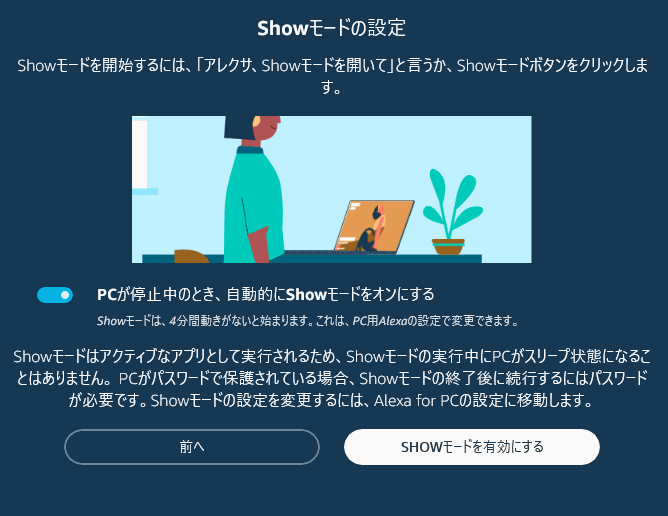
ノートPCのスリープモードの代わりとして利用すると雰囲気が盛り上がります。
※しかし電気代を考えて長時間の利用は控えましょう。
ではWindows PCに「Alexa for PC」をインストール/セットアップし、Showモード設定をしてみましょう。
Windows PC で「Alexa for PC」をセットアップする

まず⬛ Amazon Alexa(Alexa for PC) – Microsoft Store アプリ
からダウンロードしよう。
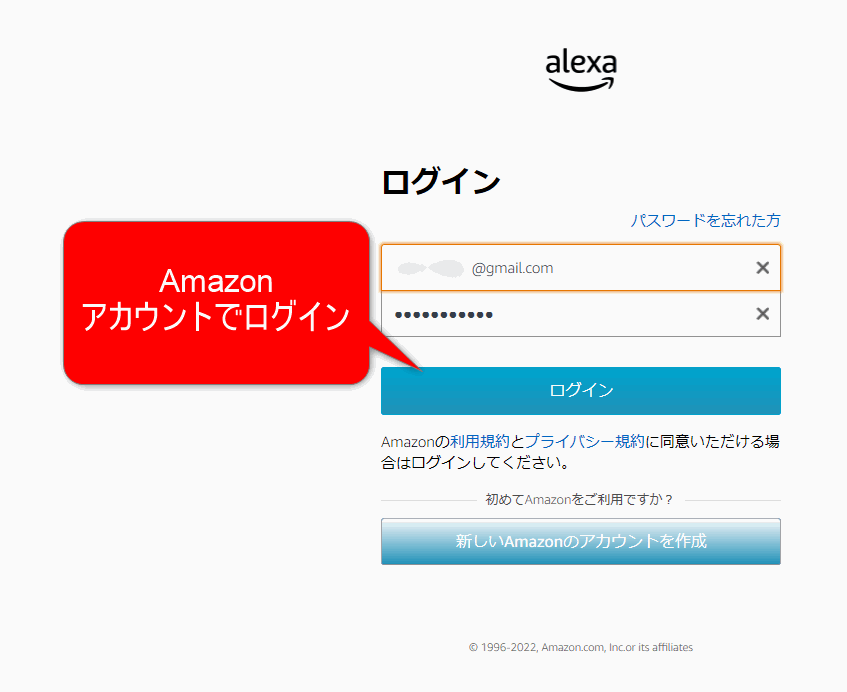
Amazonアカウントのログイン時に2段階認証をを有効にしているユーザーはワンタイプパスワードの入力が求められます。
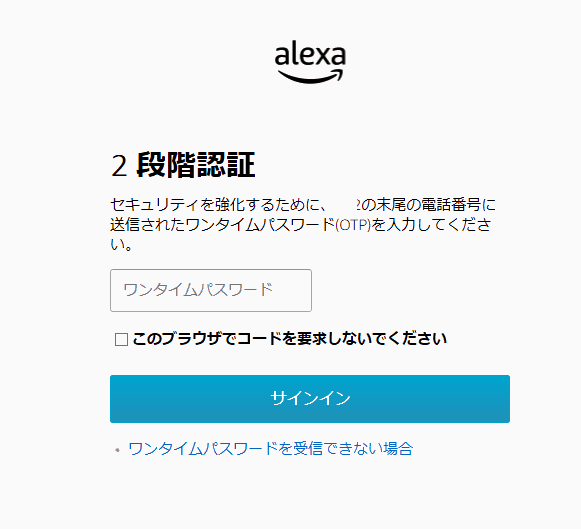
「Alexa for PC」でできること、求められることなどが記載されいてる「利用規約」をしっかり把握して「同意し実行」しましょう。
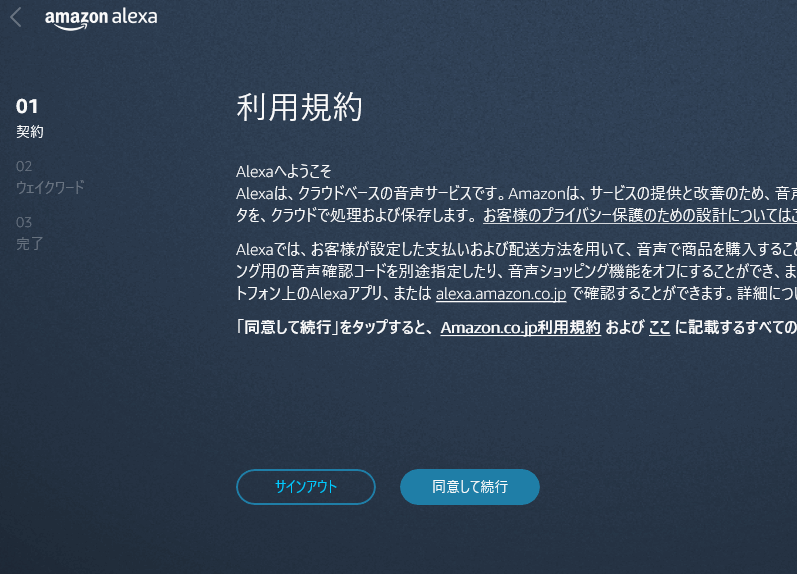
次のウェイクワードとは「アレクサ!」と呼びかけて、指示を与えるおまじないの言葉です。「OK Google」と同じようにスキルを呼び出すことができます。
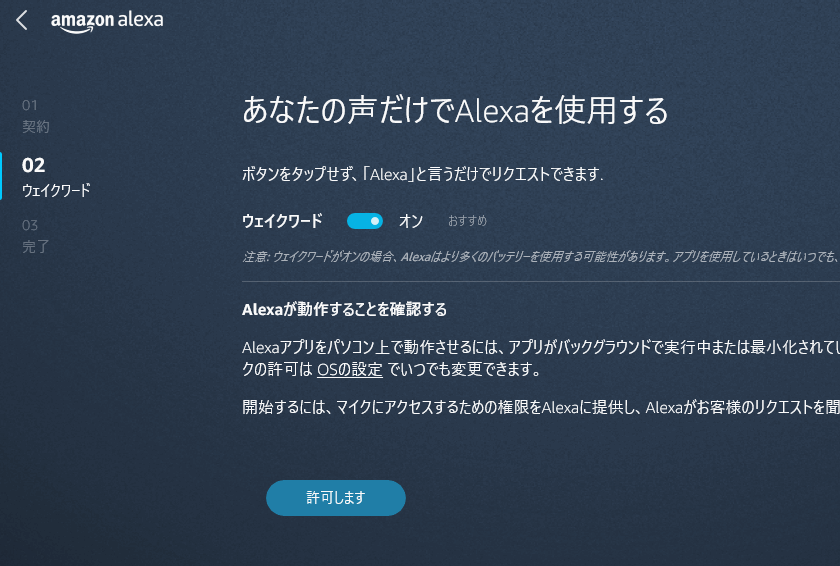
次はアプリ「Alexa for PC」のWindows PC上の設定です。
- PCの起動時に「Alexa for PC」も起動するか?
- 「Alexa for PC」をタスクバーにピン留するか?
お好みでチェックを入れます。
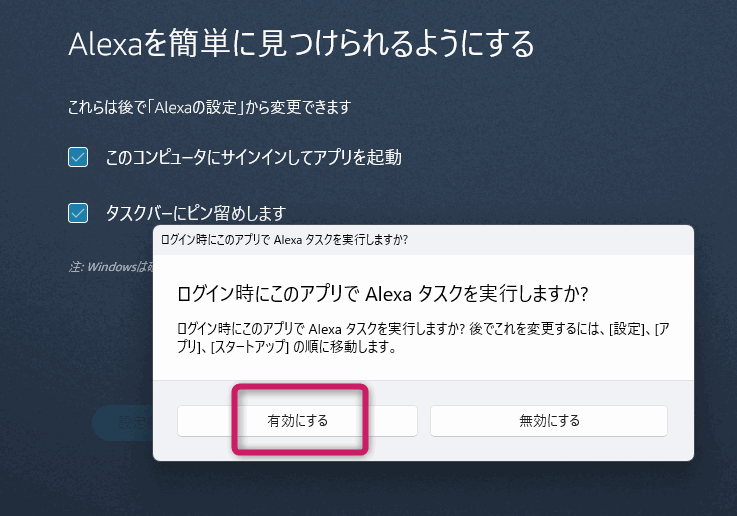
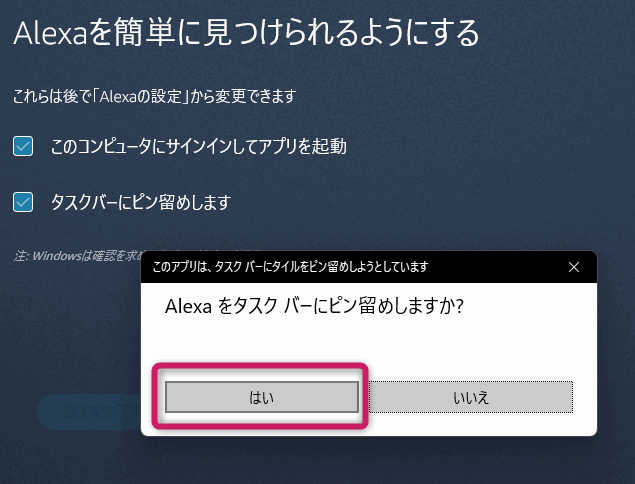
これで「Alexa for PC」のインストールと初期設定は終わりです。
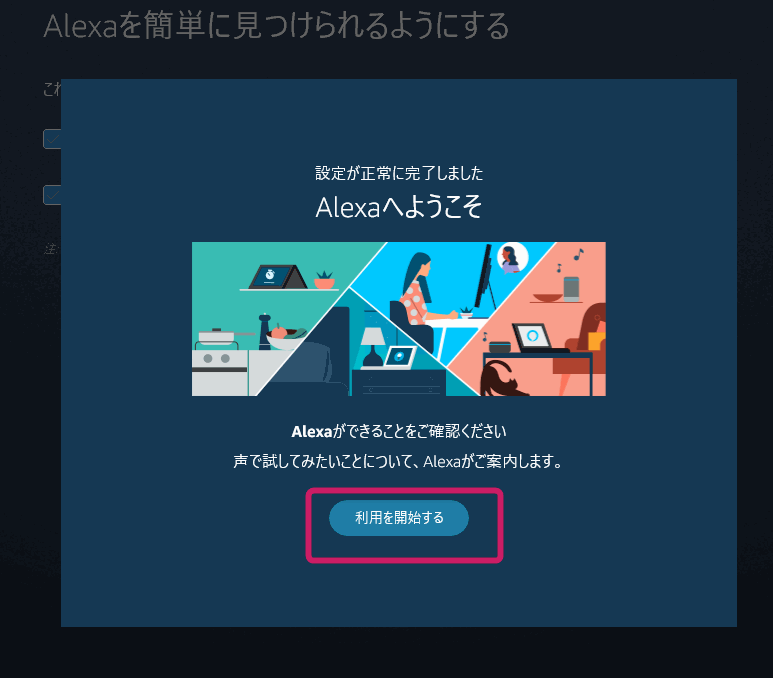
次はおすすめの「Alexa Showモード」の設定です。「Alexa for PC」のこの機能によりPCをスマートディスプレイに変貌させることができます。
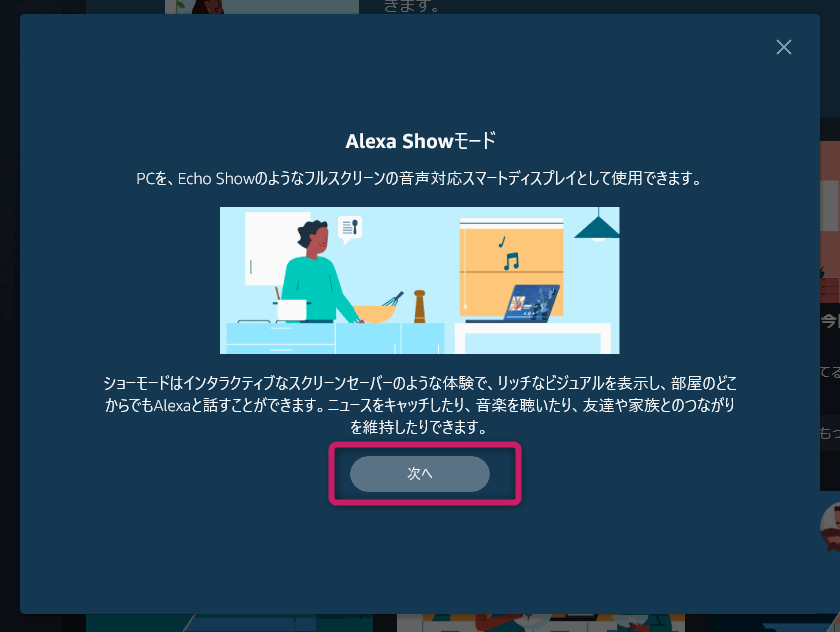
忘れずに「Alexa Showモード」を有効にしましょう。

以上で「Alexa for PC」の一通りの設定は終わりです。
では早速開始しましょう。
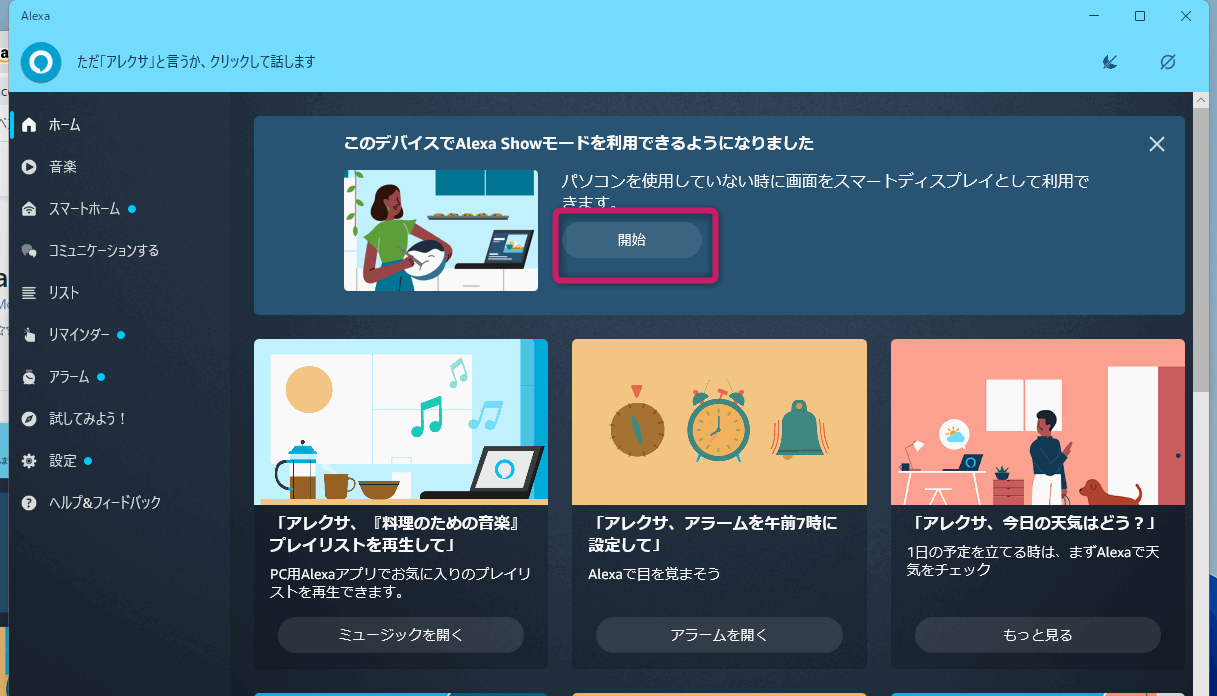
ちなみに、「Alexa for PC」の「ホーム」には、このアプリでどんなスキルを用いることができるかをまとめた一覧表を確認することができます。
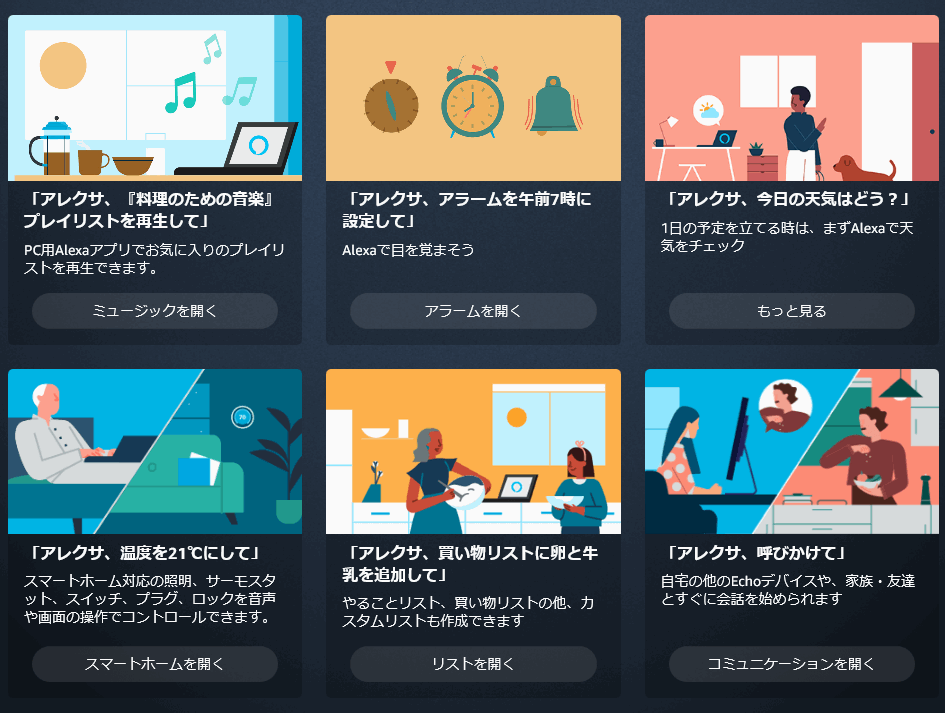
中にはパソコンで活用できないスキルもありますが、一通り試してみてください。
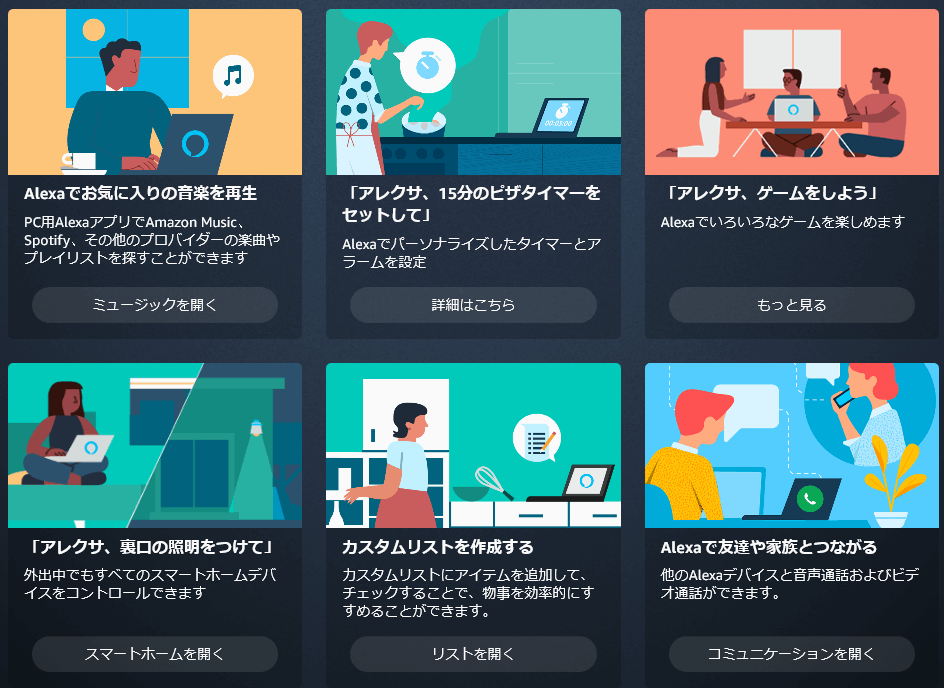
料理や家庭でのワークアウトに便利なスキルがたくさんありますね。
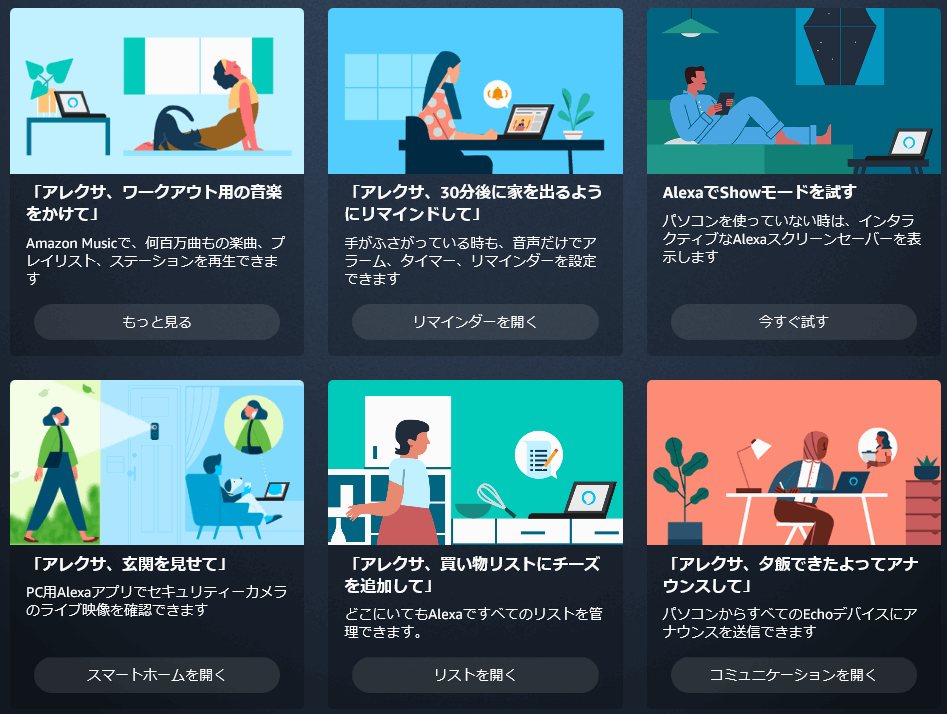
私は普段利用するノートPCに「Alexa for PC」をインストールし、右下に小さく表示させています。
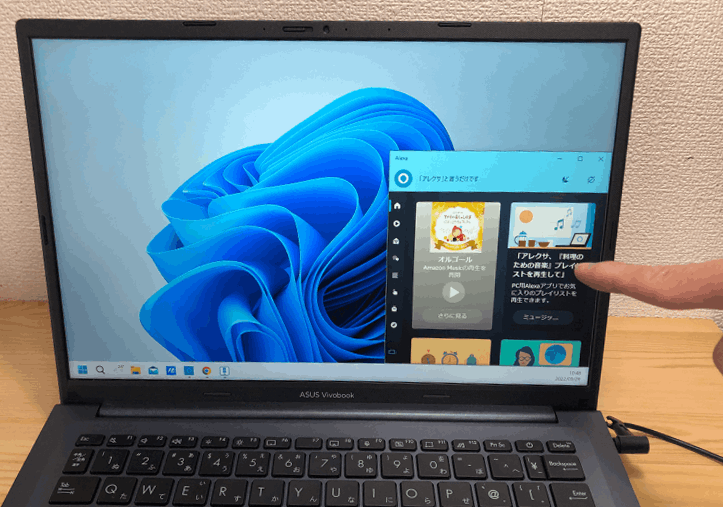
これなら他のアプリでPC作業しているときにほとんど邪魔されません。時には最小化している場合もあります。必要な天気予報やニュースラジオは音声だけで十分ですから。

Showモードはおすすめですよ。以下に「Alexa for PC」のShowモード設定をご紹介ます。
Showモードのおすすめの設定
Showモードはいいですね。ほっとさせられます。
「Alexa for PC」のShowモード設定は以下の通りです。
左下の「Showモード」をタップしてスイッチをONにしまししょう。
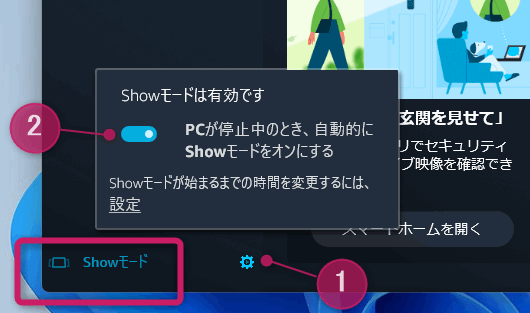
そして右の設定ボタン(⚙)をタップして設定画面に行きます。
個人の好みですが私はいずれのスイッチもオンにしています。時間が経てばPCをスリープ状態に設定しておいても、Showモードを有効にしておくとしても、PCはスリープ状態になることはありません。
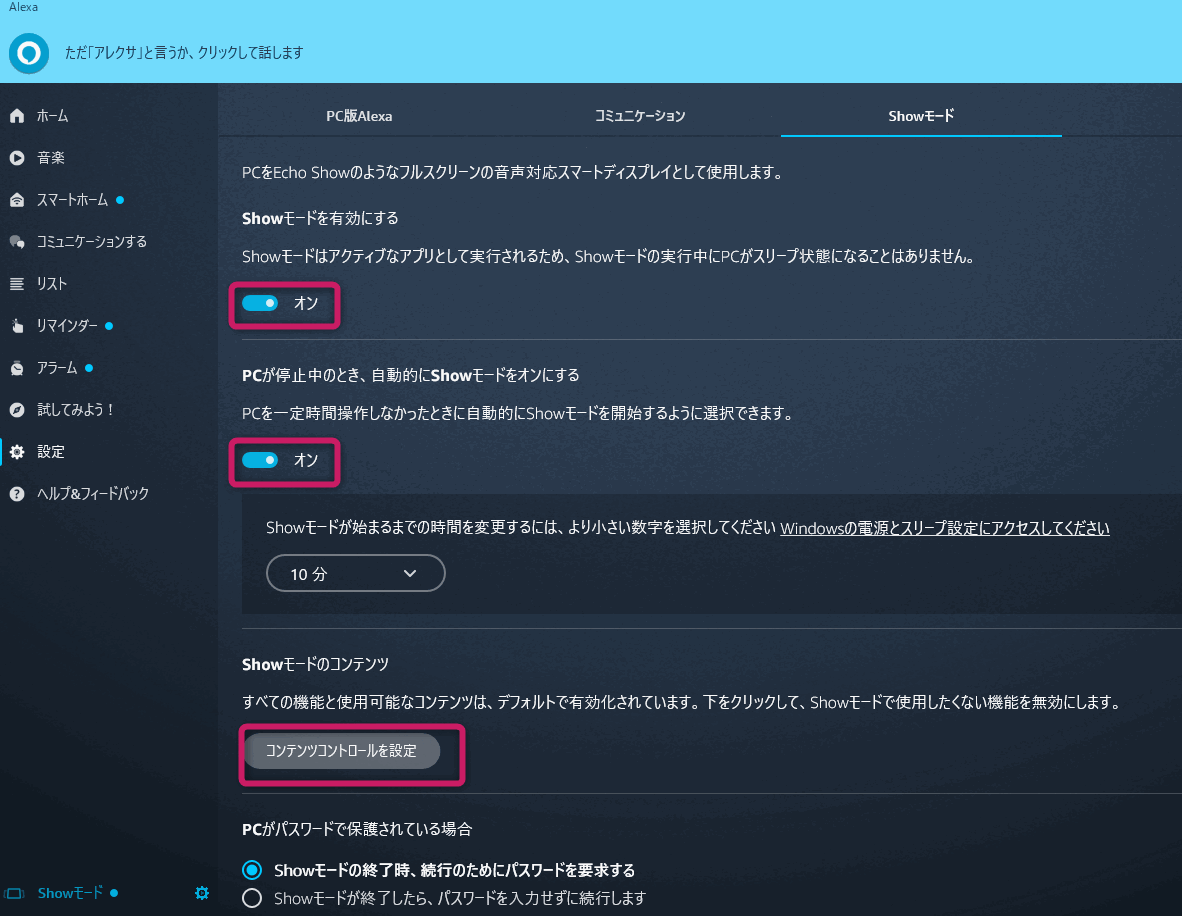
つまりShowモードをオンにしておくならば、PCのスリープ状態のわかりとなるわけですね。
次にShowモードで表示するコンテンツを選択しておきます。天気予報やカレンダーの予定、さらには「話題」は必須だと思います。
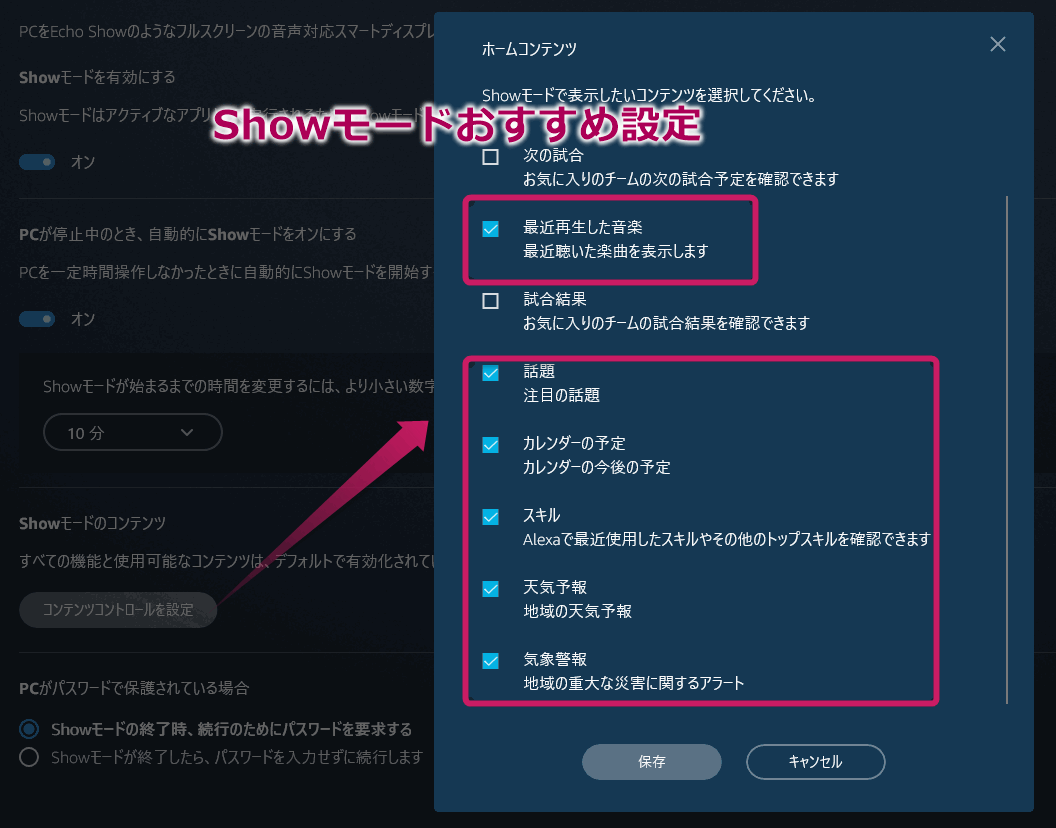

エラー「この端末では音楽とラジオの再生がサポートされていません」
音楽やラジオを再生しようとする時「この端末では音楽とラジオの再生がサポートされていません。」とAlexaが反抗してきます。
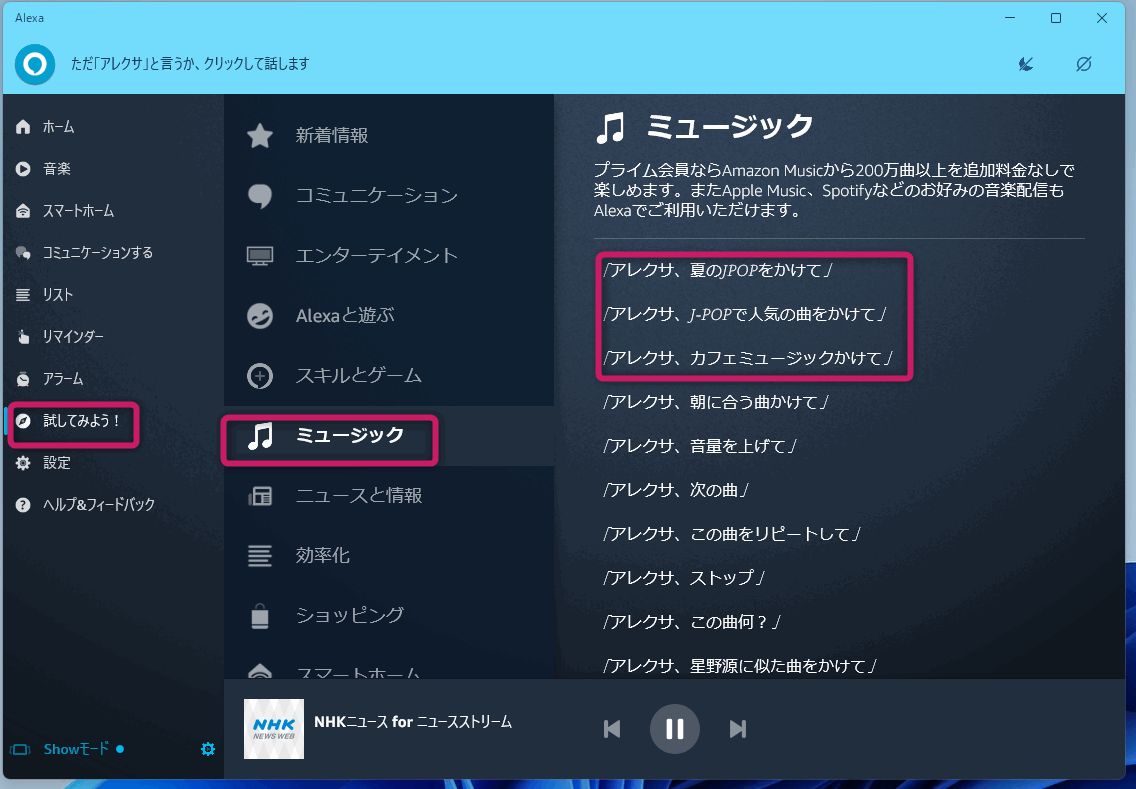
Amazonプライムに加入しているにもかかわらず、「アレクサ、夏のJPOPをかけて」と話しかけても、「この端末では音楽とラジオの再生がサポートがサポートされていません」となるわけです。解せませんね。
PCで違いが生じるのかもしれません。
以上が「Alexa for PC」でできることでした。ノートPCを使っていない時間帯にShowモードを有効にしておくと書斎の雰囲気が盛り上がっていいですよ。しかし電気代を節約したい方にはお勧めできません。




コメント